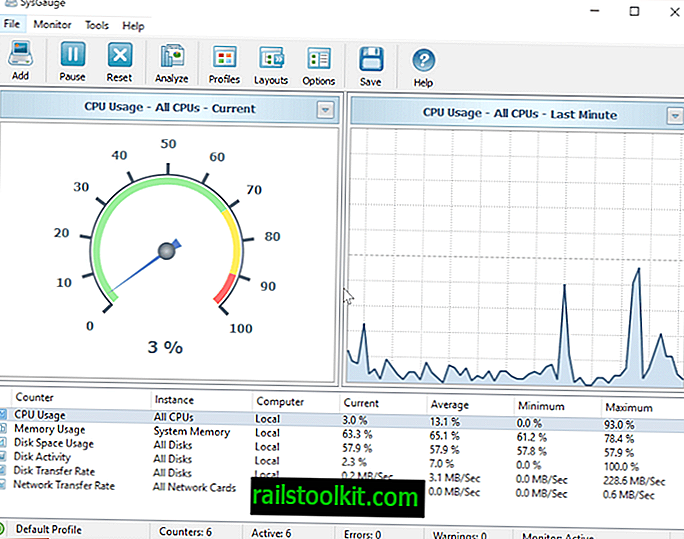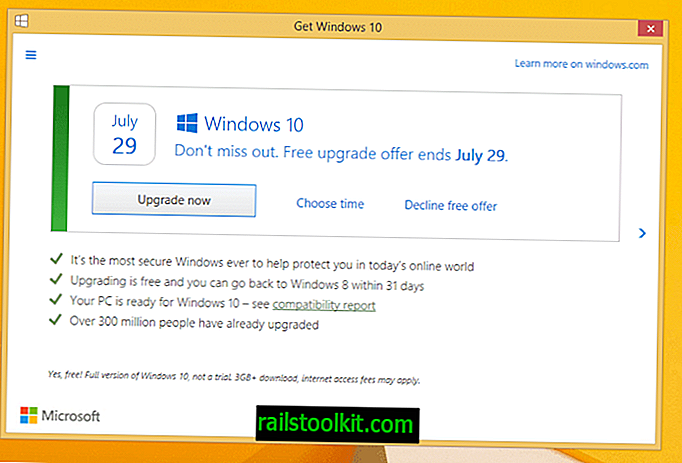Yahoo Mail은 대부분의 전자 메일 공급자와 마찬가지로받는 전자 메일 메시지를 필터링하거나 차단하는 옵션을 제공합니다.
이메일 필터링과 이메일 차단의 차이점은 설명하기 쉽습니다. 필터는 메시지를 사이트의 다른 폴더 (예 : 사용자 정의 폴더 또는 휴지통)로 이동합니다.
반면에 이메일 주소를 차단하면 해당 주소의 이메일이 계정에 도달하지 못하게됩니다. 거부되어받은 편지함, 스팸 폴더 또는 사용자가 만든 다른 폴더에 들어 가지 않습니다.
차단은 필터링보다 우선 순위가 높으므로 차단 된 전자 메일 주소에 대해 생성 한 필터는 더 이상 실행되지 않습니다.
이메일 필터링

Yahoo Mail에서 이메일을 필터링하려는 몇 가지 이유가 있습니다. 다음은 작은 선택입니다.
- 더 나은 개요를 얻기 위해 특정 발신자에서 사용자 정의 폴더로 메일을 이동할 수 있습니다.
- 동일한 위치에 선택한 이메일을 보관합니다.
- 선택한 이메일을 휴지통으로 직접 이동합니다.
- 중요하지 않은 전자 메일을받은 편지함 폴더 밖으로 이동합니다.
Yahoo에서 이메일을 필터링하려면 다음을 수행하십시오.
- 해당 이메일을 마우스 오른쪽 버튼으로 클릭하고 상황에 맞는 메뉴에서 이와 같은 이메일 필터링을 선택합니다.
- 화면에 필터 추가 대화 상자가 열립니다.
- 선택된 이메일에서 가져온 정보로 이미 채워져 있습니다. 여기에는 일반적으로 이름과 발신자 (이메일 주소)가 포함됩니다.
- 예를 들어 특정 제목 줄 또는 본문이있는 발신자의 전자 메일 만 필터링하도록 원하는 경우 여기에서 수정할 수 있습니다.
- 필터링 옵션에 관한 한, 전자 메일에 선택 문자열이 포함, 포함, 시작, 시작으로 끝나거나 끝나지 않도록 정의 할 수 있습니다.
- 예를 들어 캐치 모든 필터를 만드는 데 유용 할 수 있습니다. 특정 도메인에서 이메일 주소를 걸러 내고 싶다고 가정 해보십시오. 발신자 필드에 도메인 이름 만 입력하면됩니다.
- 구성해야 할 유일한 것은 이메일을 이동할 대상 폴더입니다. 이것은 임의의 사용자 정의 폴더, 받은 편지함 폴더 또는 휴지통 일 수 있습니다.
이메일 주소 차단
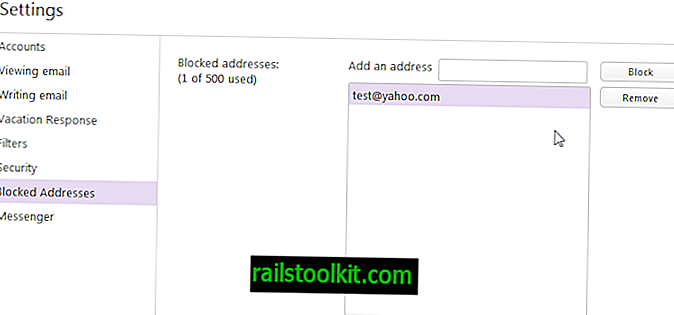
주소에서 바로 전자 메일을 차단하려는 경우가 있습니다. 해당 주소에서 많은 스팸을 받았거나 누군가가 당신을 괴롭히는 것일 수 있습니다.
이유가 무엇이든, 전자 메일 주소 차단은 선택한 주소에서 더 이상 전자 메일을받지 못하도록하는 효과적인 대책입니다.
업데이트 : 새로운 인터페이스는 다음과 같습니다. 주요 변경 사항은 항목을 금지 주소라고하며 더 이상 주소를 차단하지 않는다는 것입니다.
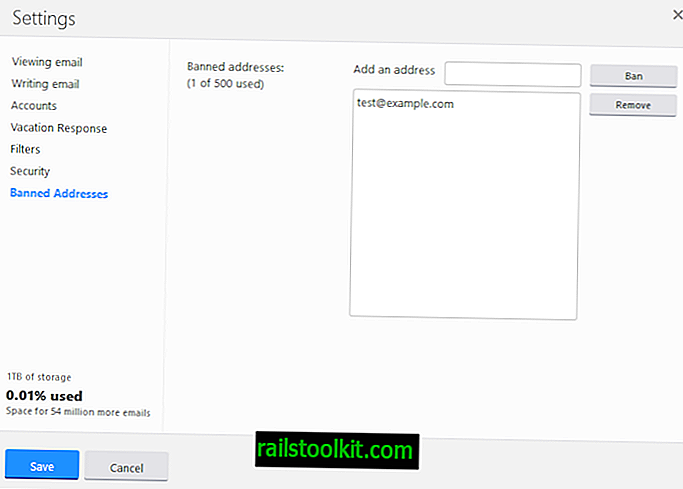
Yahoo에서 이메일 주소를 차단하려면 다음을 수행하십시오.
- 화면 이름 옆의 화면 오른쪽 상단에있는 설정 아이콘을 클릭하고 상황에 맞는 메뉴에서 설정 을 선택하십시오.
- 설정 메뉴가 열립니다. 금지 된 주소로 이동합니다.
- 주소를 차단하려면 주소 추가에 주소 를 입력 한 후 나중에 차단 버튼을 클릭하십시오.
- 전체 이메일 주소를 입력해야합니다. 와일드 카드 또는 부분 이메일은 허용되지 않습니다.
여기에서 이메일 주소를 선택하고 제거 버튼을 클릭하면 언제든지 이메일 주소를 차단 해제 할 수 있습니다.